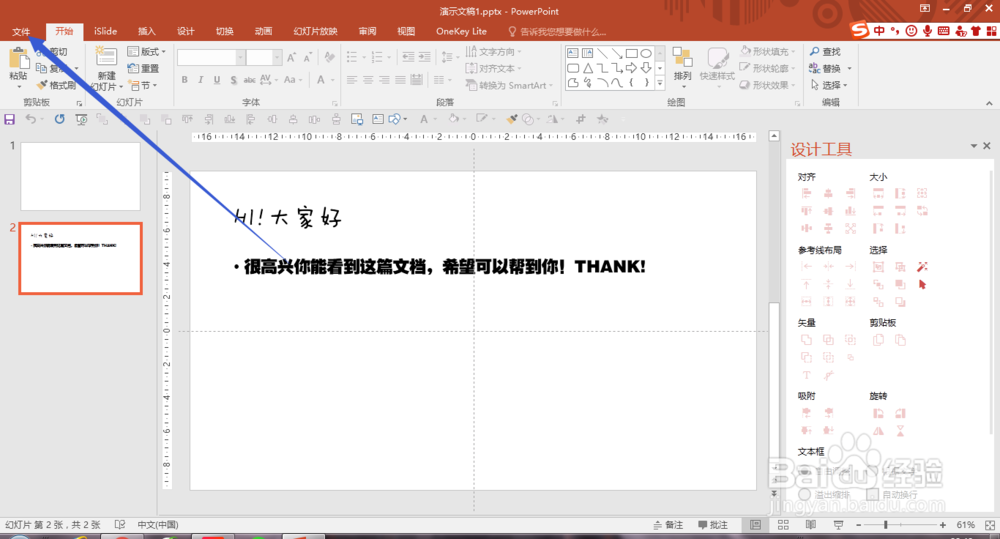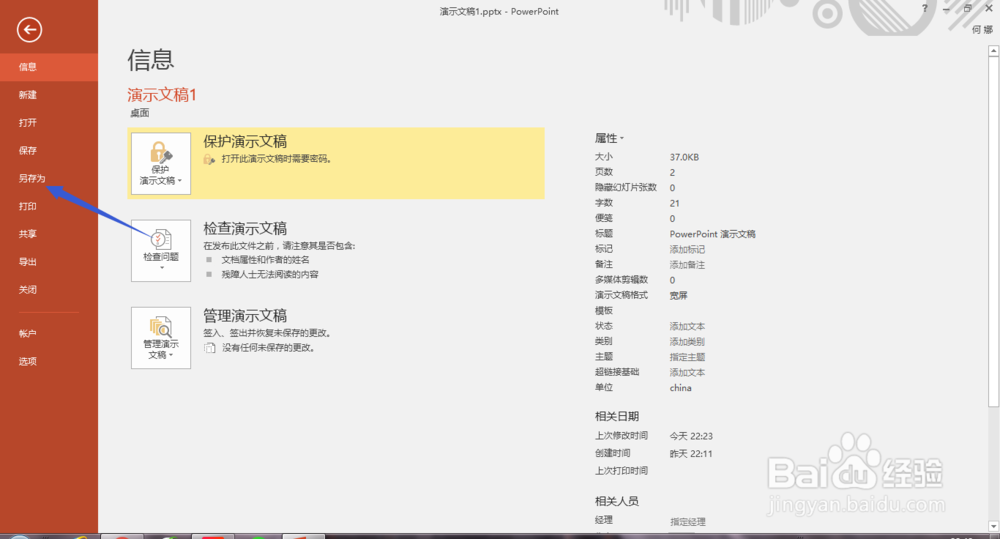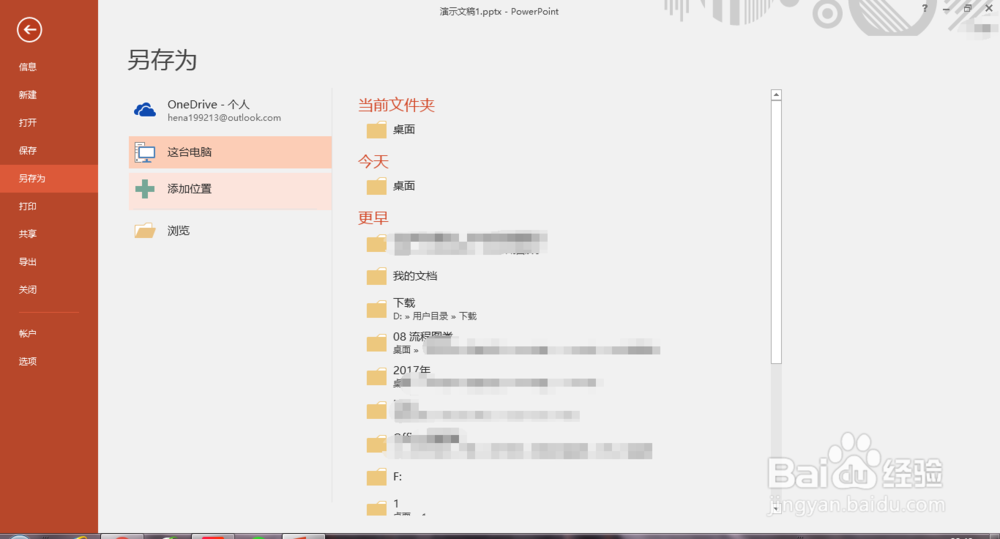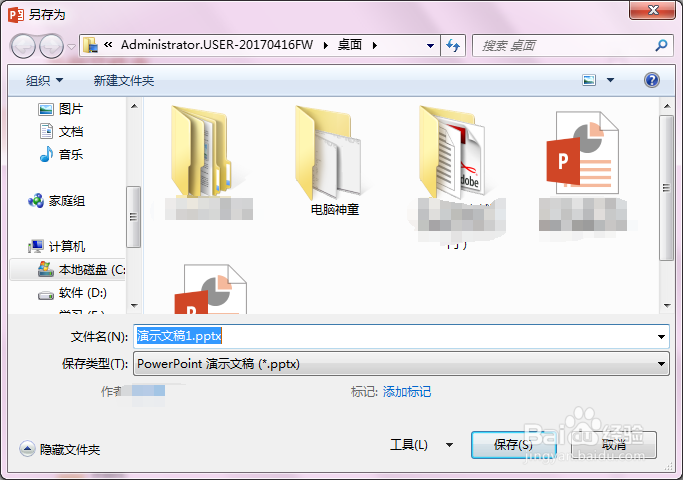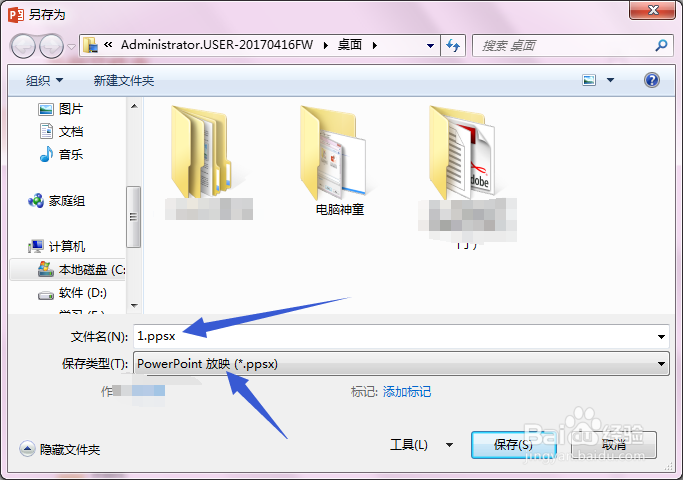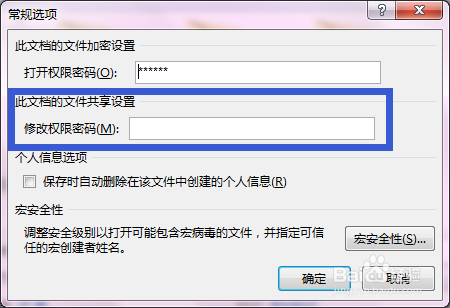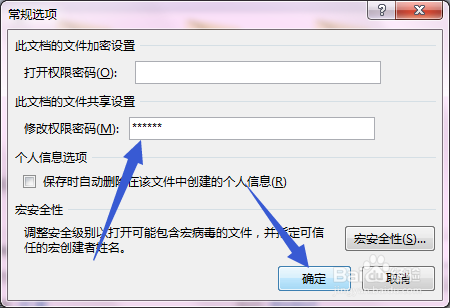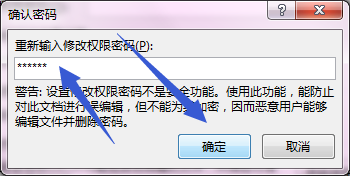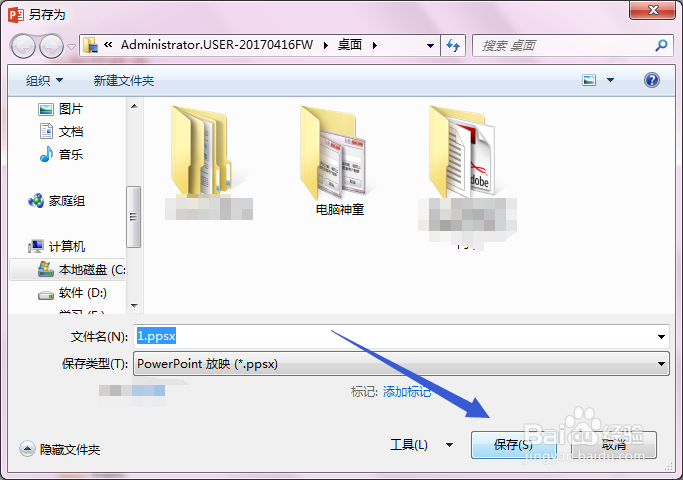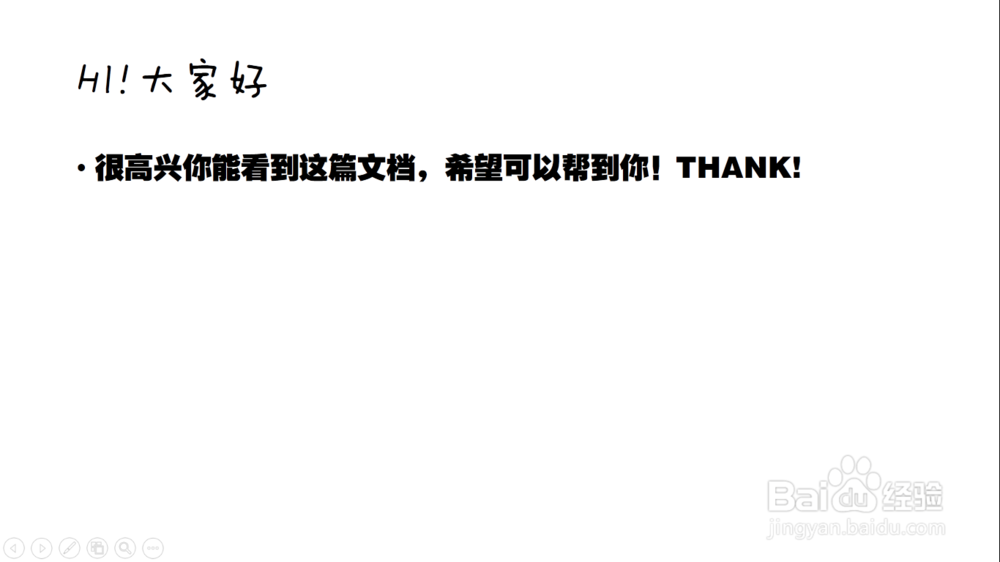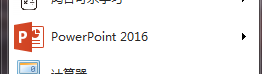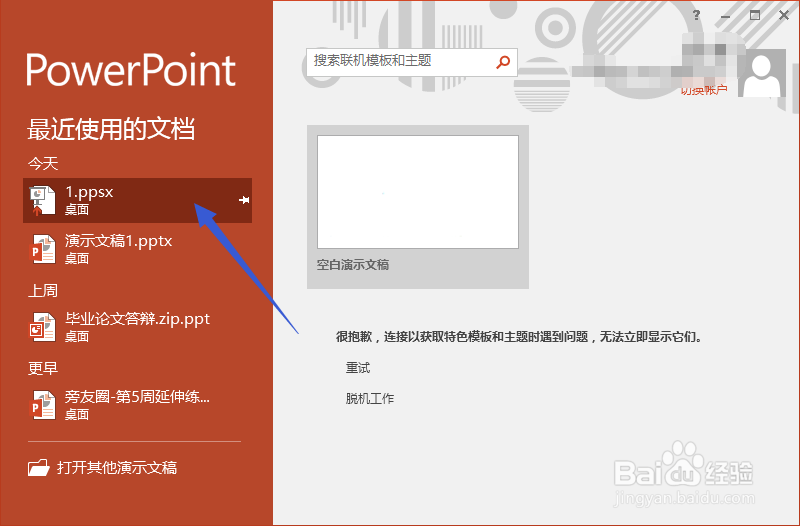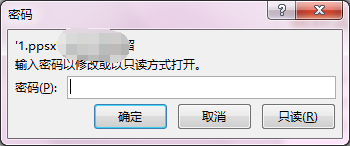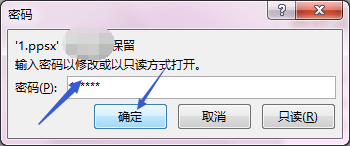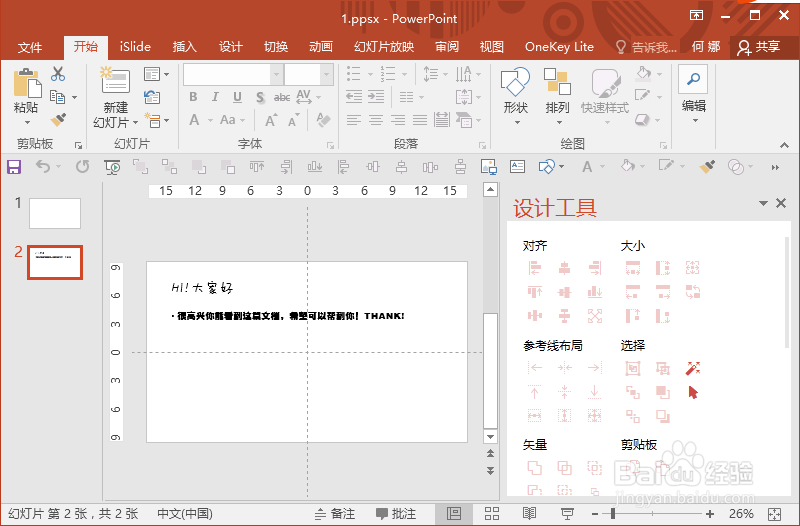如何让别人可以看自己的PPT,但不能编辑
1、点击“文件”,进入“文件”界面
2、在“文件”界面,找到“另存为”——鼠标右键单击——选择你要存储的位置——弹出“另存为”窗口
3、在“另存为”窗口——找到“保存类型”——选择“PowerPoint放映”
4、填写好“文件名”
5、点击“工具”——“常规选项”——弹出“常规选项”窗口。
6、在常规选项窗口里——找到“此文档的文件共享设置,修改权限密码”——输入密码——点击“确定”即可。
7、弹出“确认密码”窗口——输入密码——点击“确定”即可。
8、回到“另存为”窗口——点击“保存”
9、此时,在保存界面会出现下面的图标,双击打开,直接放映PPT
10、如果你想编辑,打开POWERPOINT软件——在“最近使用的文档”里面打开即可。
11、将弹出“密码”窗口——输入密码——点击“确定”即可。
声明:本网站引用、摘录或转载内容仅供网站访问者交流或参考,不代表本站立场,如存在版权或非法内容,请联系站长删除,联系邮箱:site.kefu@qq.com。
阅读量:84
阅读量:34
阅读量:29
阅读量:83
阅读量:69